win10系統運行工具,大家都不陌生,遇到麻煩時可以找它,但是它在哪裡呢?如何打開?很多人使用快捷win+R把它調出來。其實不用快捷鍵也能找到它。本文介紹兩種不用快捷鍵打開運行工具的方法。
方法一:
在開始菜單的搜索框輸入運行然後就會自動找到運行這個程序。
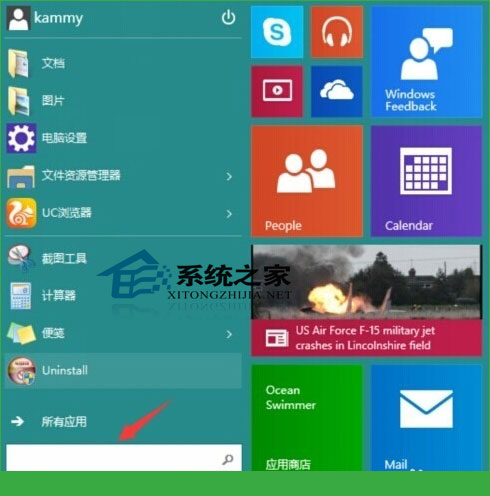
自動搜索到第一個運行就是運行工具。
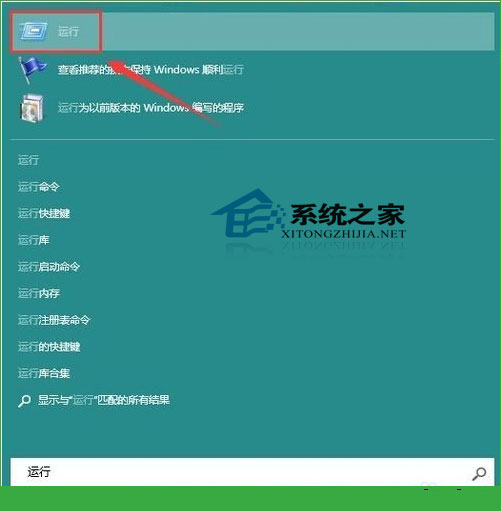
在那個運行上面點擊右鍵你可以把它固定到開始屏幕或是任務欄。

到開始菜單那裡看看,就有一個運行的選項,如果有需要的時候點擊這裡就可以了。
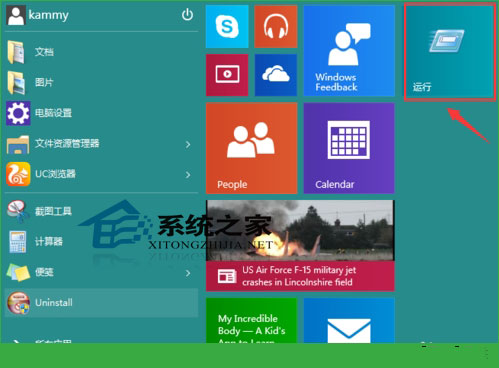

方法二:
在開始菜單的那個圖標上點擊右鍵就可以看到運行這個工具,點擊一下就打開了。
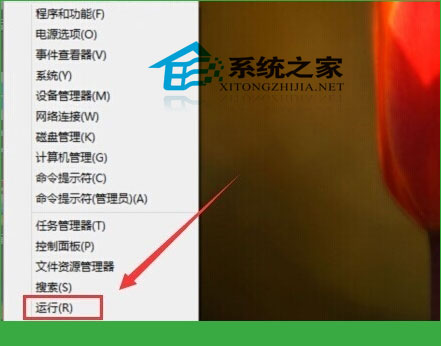
打開win10系統運行工具後,將根據用戶輸入打開相應的程序、文件夾、文檔或者Internrt資源等。那下次要使用運行工具,就應該知道怎麼打開了吧。